Bạn có thường xuyên thực hiện các tác vụ xử lý tệp tin lặp đi lặp lại trên máy Mac của mình mỗi ngày không? Với Quick Actions (Thao tác nhanh), bạn có thể dễ dàng sắp xếp hợp lý các tác vụ này để đơn giản hóa quy trình làm việc và tăng hiệu quả. Bằng cách thêm chúng vào menu ngữ cảnh chuột phải, bạn có thể hoàn thành nhiều tác vụ chỉ với vài cú nhấp chuột hoặc ít hơn, giúp tiết kiệm đáng kể thời gian và công sức. Quick Actions không chỉ là một tính năng tiện lợi mà còn là công cụ mạnh mẽ giúp người dùng Mac khai thác tối đa tiềm năng của hệ điều hành, biến những công việc thủ công nhàm chán trở nên nhanh chóng và đơn giản hơn bao giờ hết.
Quick Actions là gì? Khám phá tính năng Thao Tác Nhanh trên macOS
Quick Actions là một tính năng nổi bật của macOS cho phép bạn thực hiện các thao tác tệp tin phổ biến trực tiếp từ ứng dụng Finder hoặc màn hình desktop. Điều này giúp bạn tiết kiệm thời gian và công sức đáng kể, loại bỏ nhu cầu phải mở các tệp trong các ứng dụng liên quan. Bạn có thể sử dụng Quick Actions trên một tệp duy nhất hoặc áp dụng đồng thời cho nhiều tệp, tối ưu hóa các thao tác hàng loạt và nâng cao hiệu suất làm việc.
Ví dụ, bạn có thể sử dụng Quick Actions để đổi kích thước và chuyển đổi định dạng hình ảnh, xoay ảnh, hoặc xóa nền khỏi ảnh một cách nhanh chóng. Tương tự, tính năng này cũng cho phép bạn chú thích hình ảnh hoặc tài liệu PDF, tạo tệp PDF từ nhiều hình ảnh hoặc PDF có sẵn, hoặc cắt ngắn các đoạn âm thanh và video chỉ với vài thao tác đơn giản. Apple đã tích hợp sẵn một loạt Quick Actions vào macOS để người dùng có thể bắt đầu sử dụng ngay lập tức. Bên cạnh đó, hệ điều hành này còn cung cấp khả năng tạo và sử dụng các Quick Actions tùy chỉnh, cho phép bạn xây dựng các quy trình làm việc phù hợp với nhu cầu riêng biệt của mình.
Các Quick Actions tích hợp sẵn trên Mac mà bạn cần biết
Tại thời điểm hiện tại, macOS bao gồm sáu Quick Actions được tích hợp sẵn, hỗ trợ nhiều loại tệp như hình ảnh, PDF, âm thanh và video. Để sử dụng, bạn chỉ cần nhấp chuột phải vào một tệp trong Finder, sau đó chọn menu “Quick Actions” và chọn một trong các thao tác sau:
- Chuyển đổi ảnh (Convert Image): Cho phép bạn chuyển đổi hình ảnh sang các định dạng phổ biến như JPEG, PNG hoặc HEIF. Tính năng này cũng cung cấp tùy chọn thay đổi kích thước ảnh và giữ lại hoặc xóa siêu dữ liệu (metadata) của tệp hình ảnh.
- Xoay trái (Rotate Left): Xoay hình ảnh đã chọn 90 độ ngược chiều kim đồng hồ. Bạn có thể sử dụng thao tác này nhiều lần cho đến khi đạt được hướng mong muốn cho hình ảnh.
- Xóa nền (Remove Background): Trích xuất đối tượng chính khỏi hình ảnh và lưu nó dưới dạng một tệp mới, trong khi vẫn giữ nguyên hình ảnh gốc. Đây là một cách nhanh chóng để xóa nền khỏi nhiều hình ảnh cùng lúc.
- Tạo PDF (Create PDF): Kết hợp các tệp đã chọn thành một tài liệu PDF duy nhất. Bạn có thể dùng tính năng này để tạo tài liệu PDF từ nhiều hình ảnh hoặc các tệp PDF khác.
- Đánh dấu (Markup): Cung cấp quyền truy cập nhanh vào các công cụ đánh dấu và chú thích để đơn giản hóa quá trình này. Thao tác này mở tệp hình ảnh hoặc PDF trong cửa sổ Quick Look, với một thanh công cụ ở phía trên chứa các công cụ đánh dấu đa dạng như Vẽ phác thảo, Vẽ tự do, Hình dạng, Văn bản, Đánh dấu, Chữ ký, Xoay trái và Cắt. Bạn cũng có thể chia sẻ tệp đã chú thích trực tiếp từ cửa sổ này.
- Cắt (Trim): Cung cấp quyền truy cập nhanh vào công cụ cắt, cho phép bạn nhanh chóng cắt ngắn tệp đã chọn. Tính năng này tự động xuất hiện đối với các tệp âm thanh và video được hỗ trợ, mở tệp trong cửa sổ Quick Look với một thanh cắt ở phía dưới.
Các Quick Actions tích hợp sẵn trên macOS không thể tùy chỉnh được, nghĩa là bạn không thể thay đổi thuộc tính hoặc cách chúng hoạt động. Bạn phải sử dụng các Quick Actions này theo mặc định mà Apple đã cung cấp.
Hướng dẫn tạo Quick Actions tùy chỉnh trên Mac
Mặc dù macOS bao gồm một vài Quick Actions tích hợp sẵn để hỗ trợ bạn trong nhiều tác vụ xử lý tệp cơ bản, nhưng chúng có thể chưa đủ để bao quát toàn bộ các thao tác tệp mà hầu hết chúng ta thực hiện hàng ngày trên máy Mac. Do đó, nếu bạn muốn đơn giản hóa các tác vụ lặp đi lặp lại khác, bạn cần tự tạo Quick Actions của riêng mình.
Có hai cách để thực hiện điều này: sử dụng ứng dụng Automator hoặc ứng dụng Phím tắt (Shortcuts). Hãy cùng tìm hiểu chi tiết cả hai phương pháp. Để minh họa, chúng ta sẽ tạo một Quick Action để chuyển đổi hình ảnh sang một kích thước cụ thể.
Tạo Quick Action tùy chỉnh bằng ứng dụng Automator
Automator là một ứng dụng tích hợp sẵn trong macOS, cho phép bạn tạo các quy trình làm việc để tự động hóa các tác vụ lặp đi lặp lại trên máy Mac. Mặc dù việc tạo các quy trình làm việc thường đòi hỏi sự hiểu biết về ngôn ngữ lập trình, Automator lại sử dụng một cách tiếp cận đơn giản: bạn chỉ cần kéo và thả các hành động để kết nối chúng lại với nhau và tạo ra quy trình.
Để tạo một Quick Action bằng Automator, hãy khởi chạy ứng dụng này từ mục Ứng dụng > Tiện ích (Applications > Utilities). Nhấp vào “Tài liệu mới” (New Document) và khi được hỏi loại tài liệu, chọn “Quick Action” rồi nhấn “Chọn” (Choose).
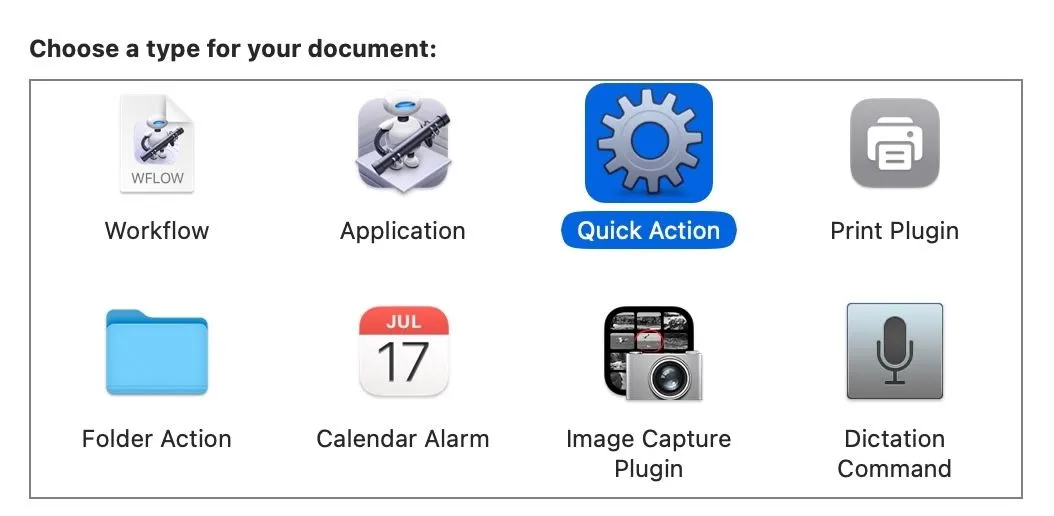 Cửa sổ chọn loại tài liệu trong ứng dụng Automator trên macOS để tạo Quick Action.
Cửa sổ chọn loại tài liệu trong ứng dụng Automator trên macOS để tạo Quick Action.
Trong khu vực quy trình làm việc, đặt hành động “Workflow Receives Current” thành “Image Files” trong “Finder”.
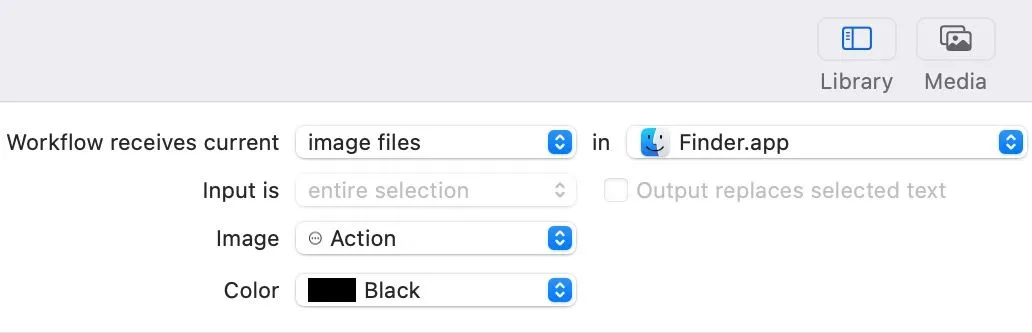 Cài đặt hành động 'Workflow Receives Current' thành 'Image Files' trong Finder trên Automator Mac.
Cài đặt hành động 'Workflow Receives Current' thành 'Image Files' trong Finder trên Automator Mac.
Bây giờ, trong thanh bên “Hành động” (Actions), chọn “Tệp và Thư mục” (Files and Folders) và kéo, thả hành động “Get Selected Finder Items” vào khu vực quy trình làm việc ở bên phải.
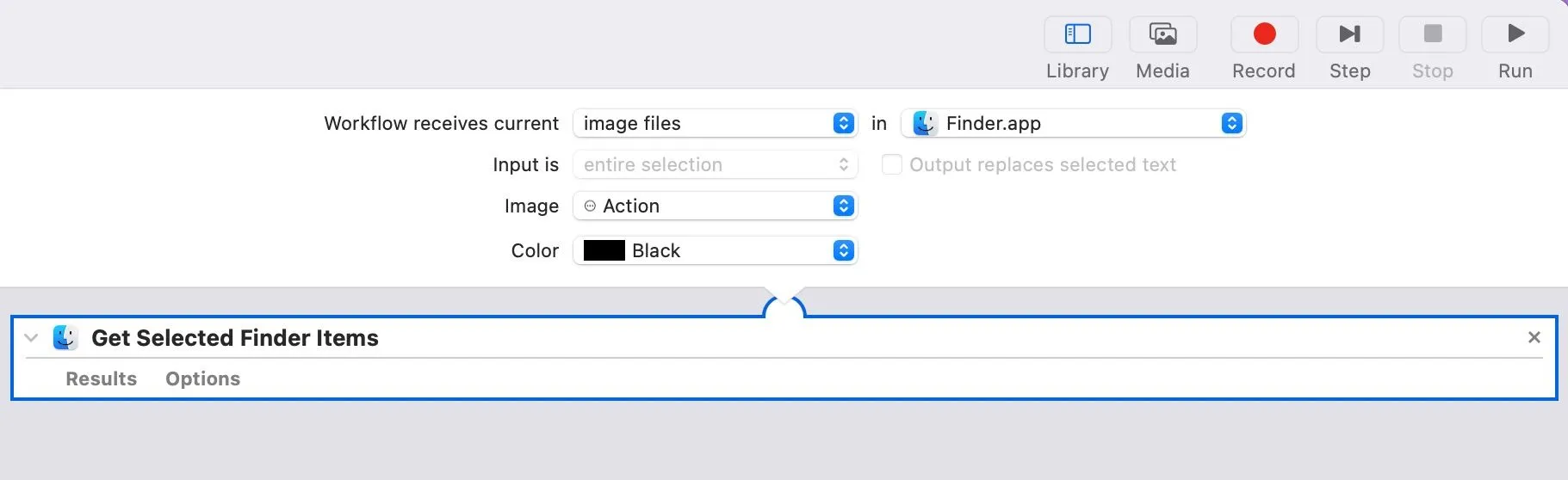 Thêm hành động 'Get Selected Finder Items' vào khu vực quy trình làm việc trong Automator.
Thêm hành động 'Get Selected Finder Items' vào khu vực quy trình làm việc trong Automator.
Tiếp theo, chọn “Ảnh” (Photos) trong thanh bên “Hành động” và kéo, thả hành động “Scale Images” vào khu vực quy trình làm việc. Automator sẽ nhắc bạn thêm hành động “Copy Finder Items” vào quy trình làm việc của mình để giữ lại các tệp gốc. Nhấp vào “Thêm” (Add) để cho phép điều này và chỉ định thư mục đích cho các tệp, hoặc nhấn “Không thêm” (Don’t Add) để ghi đè lên các tệp gốc.
Sau khi hoàn tất, trong hành động “Scale Images”, nhập kích thước (theo pixel) bạn muốn thay đổi kích thước hình ảnh vào trường văn bản bên cạnh menu thả xuống “To Size”. Lưu ý rằng giá trị này về cơ bản là kích thước tối đa của cạnh dài nhất của hình ảnh, nghĩa là nó có thể là chiều rộng (đối với hình ảnh phong cảnh) hoặc chiều dài (đối với hình ảnh chân dung).
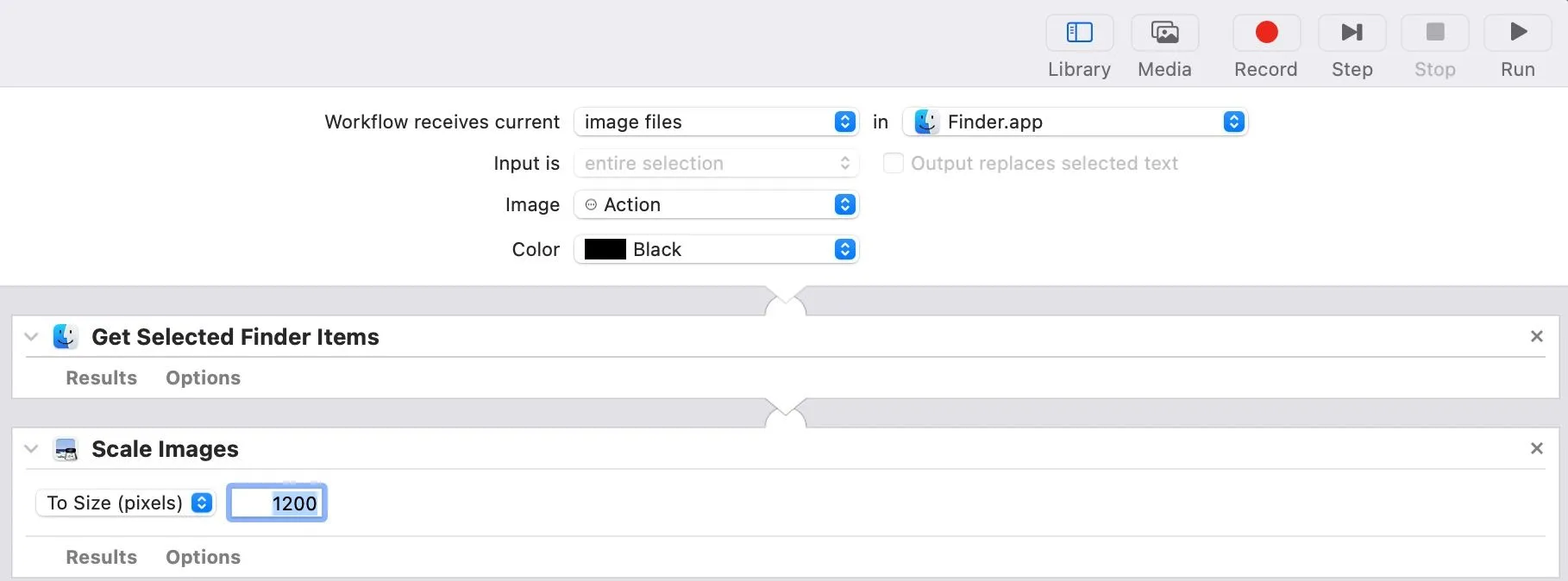 Thêm và cấu hình hành động 'Scale Images' để đổi kích thước ảnh trong quy trình làm việc Automator Mac.
Thêm và cấu hình hành động 'Scale Images' để đổi kích thước ảnh trong quy trình làm việc Automator Mac.
Cuối cùng, khi tất cả các hành động đã được thêm vào, hãy lưu Quick Action. Đi tới Tệp > Lưu (File > Save) hoặc nhấn phím tắt Command+S. Đặt tên cho dịch vụ này và nhấp vào “Lưu” (Save).
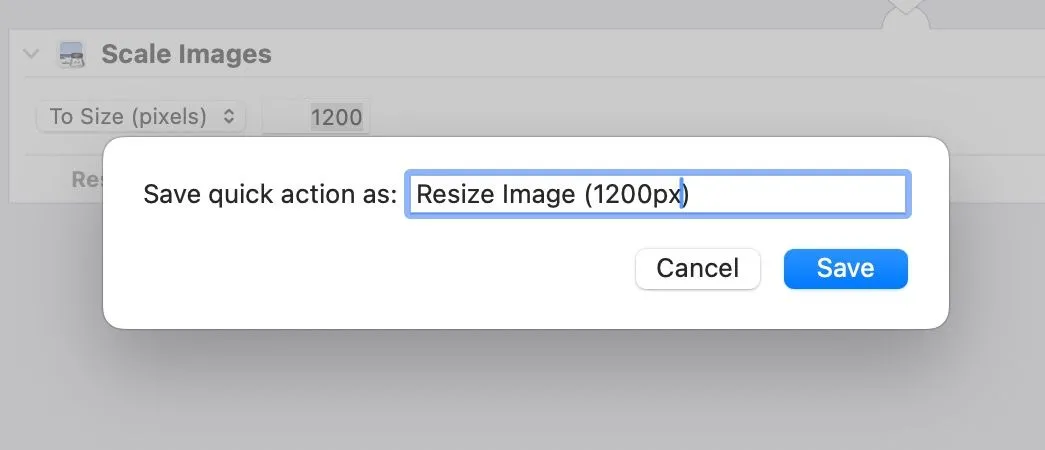 Đặt tên cho Quick Action tùy chỉnh trong ứng dụng Automator của macOS trước khi lưu.
Đặt tên cho Quick Action tùy chỉnh trong ứng dụng Automator của macOS trước khi lưu.
Nếu bạn muốn chỉnh sửa Quick Action trong tương lai, hãy mở ứng dụng Finder và nhấn phím tắt Command+Shift+G để truy cập cửa sổ “Đi tới Thư mục” (Go to Folder). Nhập ~/Library/Services, và bạn sẽ thấy tất cả các Quick Actions của Automator. Nhấp chuột phải (Control-click) vào Quick Action bạn muốn chỉnh sửa và chọn “Mở bằng” (Open With) > “Automator.app”. Điều này sẽ mở Quick Action trong một cửa sổ Automator. Thực hiện các thay đổi và đừng quên lưu chúng lại.
Tạo Quick Action tùy chỉnh bằng ứng dụng Phím tắt (Shortcuts)
Nếu bạn chưa từng sử dụng Automator trước đây và cảm thấy giao diện của nó hơi phức tạp, bạn có thể sử dụng ứng dụng Phím tắt (Shortcuts) để tạo Quick Action thay thế. Ứng dụng Phím tắt được cài đặt sẵn trên macOS và cung cấp một giao diện thân thiện với người dùng hơn Automator, rất phù hợp để tự động hóa các hành động đơn giản.
Để tạo một Quick Action, hãy khởi chạy ứng dụng Phím tắt. Sau đó, nhấp vào biểu tượng “+” ở góc trên cùng bên phải để tạo một phím tắt mới. Hoặc, bạn có thể đi tới Tệp > Phím tắt mới (File > New Shortcut). Bây giờ, nhấp vào trường “Tìm kiếm” (Search) trong thanh bên phải, nhập “Get Selected Files in Finder”, và nhấp đúp vào nó để thêm vào phím tắt. Bạn cũng có thể kéo và thả hành động này.
 Thêm hành động 'Get Selected Files in Finder' vào trình chỉnh sửa phím tắt trong ứng dụng Shortcuts Mac.
Thêm hành động 'Get Selected Files in Finder' vào trình chỉnh sửa phím tắt trong ứng dụng Shortcuts Mac.
Tương tự, tìm kiếm và thêm hành động “Resize Image” vào phím tắt. Sau khi hoàn tất, trên hành động “Resize Image”, nhấp vào trường bên cạnh “Size” và chỉ định kích thước (theo pixel) bạn muốn. Theo mặc định, hành động này sử dụng tùy chọn “Auto Height” (Chiều cao tự động), nhưng bạn có thể chỉ định chiều rộng nếu có yêu cầu cụ thể.
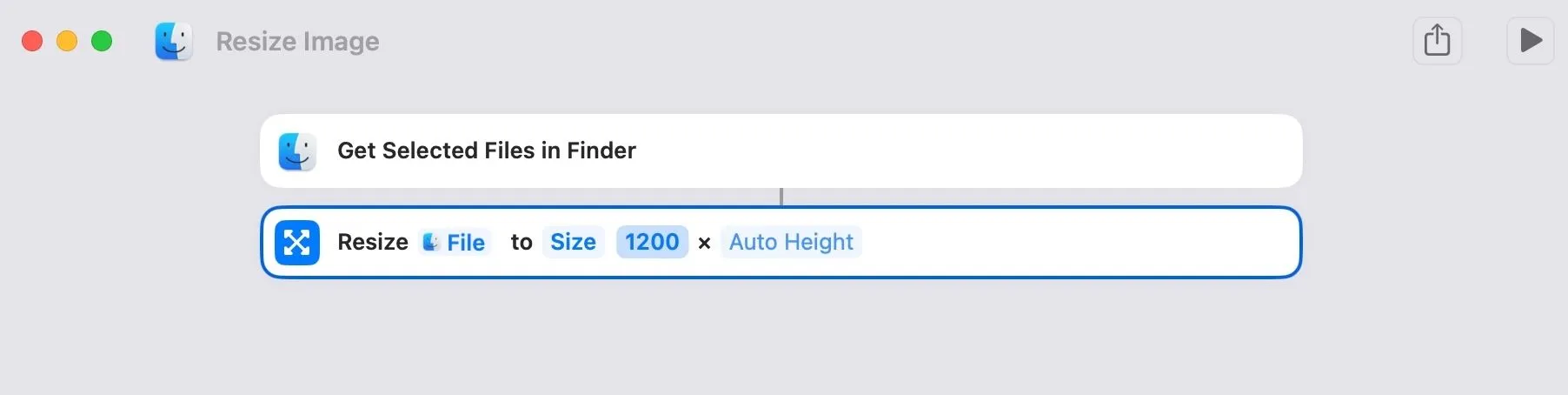 Thêm hành động 'Resize Image' và cấu hình kích thước trong trình chỉnh sửa Shortcuts Mac.
Thêm hành động 'Resize Image' và cấu hình kích thước trong trình chỉnh sửa Shortcuts Mac.
Nhấp vào biểu tượng “i” ở thanh bên phải và bật tùy chọn “Sử dụng làm Thao tác nhanh” (Use as Quick Action). Đánh dấu vào ô kiểm cho “Finder”.
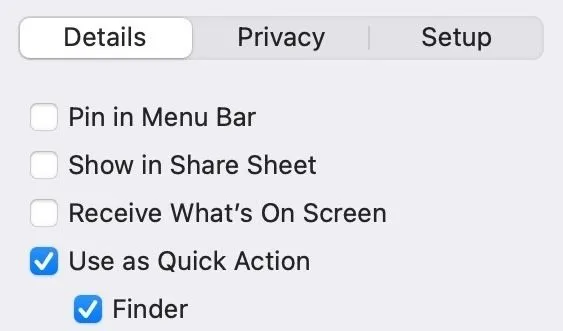 Kích hoạt tùy chọn 'Sử dụng làm Thao tác nhanh' (Use as Quick Action) cho phím tắt trong ứng dụng Shortcuts macOS.
Kích hoạt tùy chọn 'Sử dụng làm Thao tác nhanh' (Use as Quick Action) cho phím tắt trong ứng dụng Shortcuts macOS.
Sau khi bạn đã thêm các hành động, Shortcuts sẽ tự động đặt tên phím tắt là “Resize Image” — dựa trên hành động “Resize Image” mà bạn đã thêm. Tuy nhiên, bạn cũng có thể sử dụng một tên khác. Chỉ cần nhấp vào văn bản “Resize Image” ở đầu phím tắt, nhập một tên và nhấn phím Return để lưu.
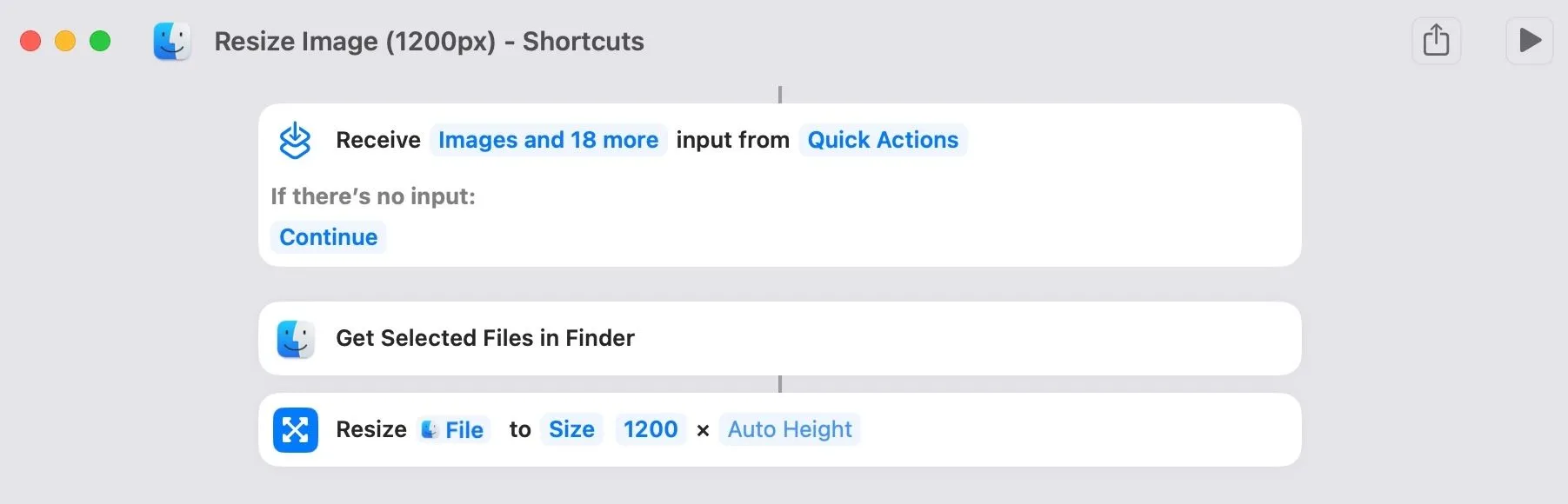 Đặt tên cho Quick Action tùy chỉnh mới tạo trong ứng dụng Shortcuts trên Mac.
Đặt tên cho Quick Action tùy chỉnh mới tạo trong ứng dụng Shortcuts trên Mac.
Đóng cửa sổ, và bạn sẽ thấy phím tắt nằm trong mục “Tất cả phím tắt” (All Shortcuts) trong thư viện Phím tắt của bạn. Bạn có thể quay lại ứng dụng Phím tắt bất cứ lúc nào nếu muốn thực hiện thay đổi cho Quick Action này.
Cách sử dụng Quick Actions trên Mac hiệu quả
Ngay sau khi bạn tạo một Quick Action — sử dụng một trong hai phương pháp — nó sẽ tự động được thêm vào menu Quick Actions trên máy Mac của bạn, sẵn sàng để sử dụng.
Hãy truy cập Finder hoặc màn hình desktop — nơi bạn lưu trữ các tệp muốn làm việc. Chọn tệp mà bạn muốn sử dụng Quick Action; bạn cũng có thể chọn nhiều tệp cùng lúc. Bây giờ, nhấp chuột phải (hoặc Control-click) vào các tệp đã chọn, chọn “Quick Actions” và nhấp vào Quick Action bạn muốn sử dụng.
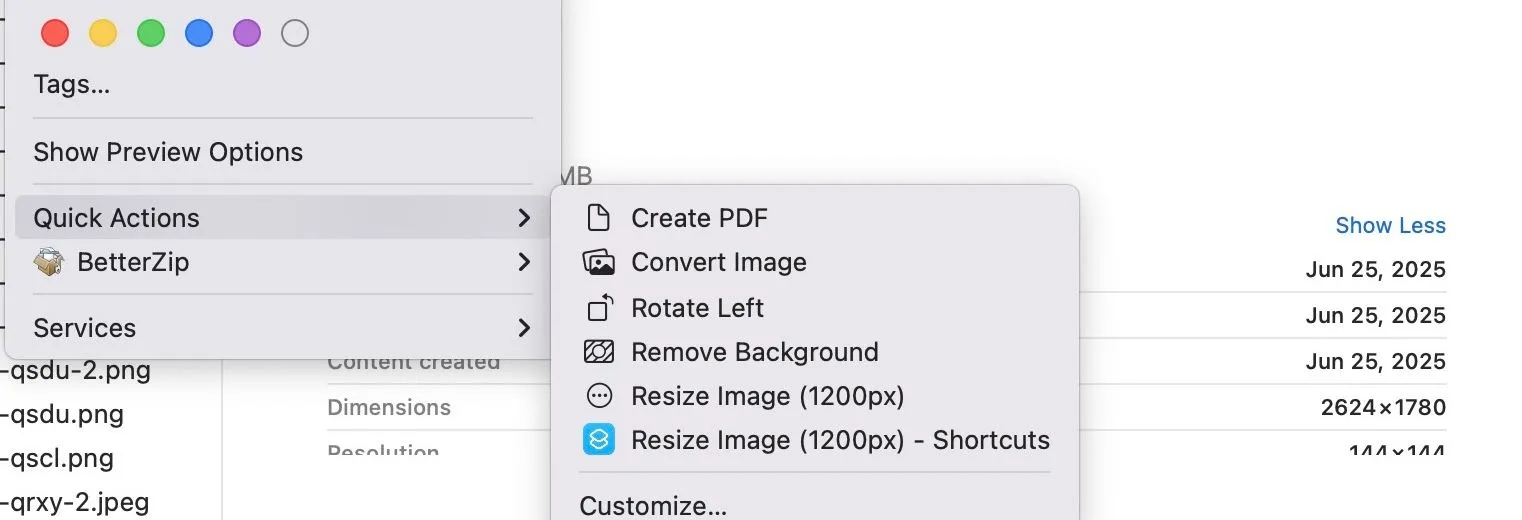 Menu Quick Actions (Thao tác nhanh) xuất hiện khi chọn tệp hình ảnh trong Finder trên Mac.
Menu Quick Actions (Thao tác nhanh) xuất hiện khi chọn tệp hình ảnh trong Finder trên Mac.
Ngoài ra, bạn có thể nhấp vào Quick Action bạn muốn sử dụng trong khung Xem trước (Preview pane). Bạn cần bật khung Xem trước để tính năng này hoạt động. Mở Finder và đi tới Xem > Hiển thị Xem trước (View > Show Preview), hoặc nhấn phím tắt Command+Shift+P.
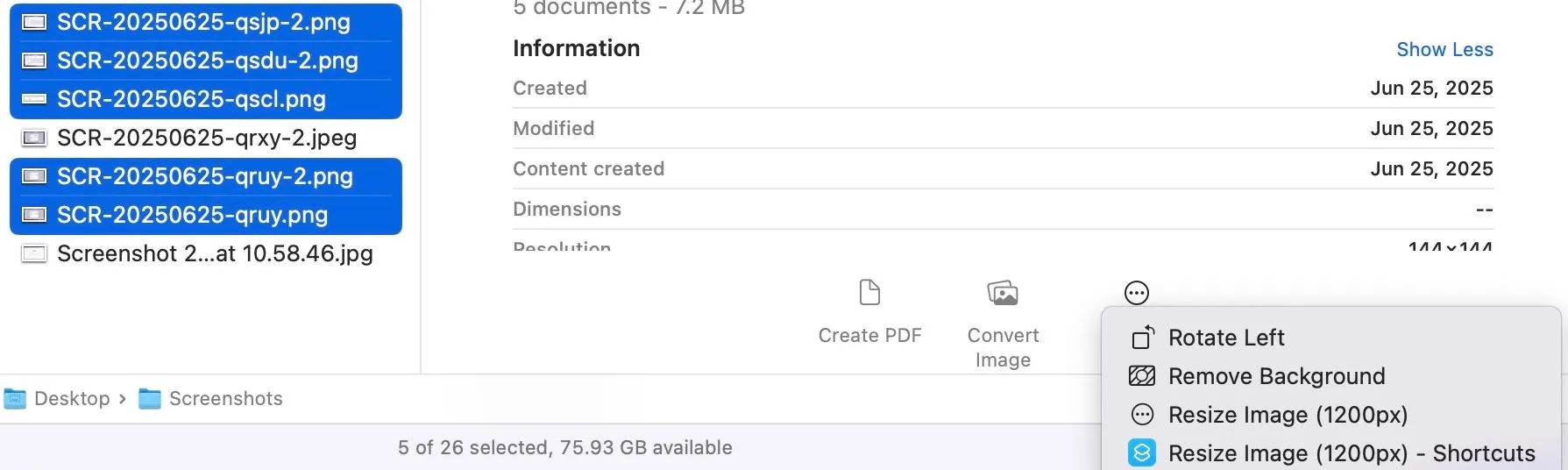 Các Thao tác nhanh (Quick Actions) hiển thị trong khung Xem trước (Preview pane) của Finder macOS.
Các Thao tác nhanh (Quick Actions) hiển thị trong khung Xem trước (Preview pane) của Finder macOS.
Tương tự, nếu máy Mac của bạn có Touch Bar, bạn cũng có thể thực thi Quick Actions từ đó. Tuy nhiên, bạn sẽ cần cấu hình nó trước trong cài đặt Touch Bar.
Tùy thuộc vào Quick Action bạn vừa sử dụng, nó có thể hoạt động trong nền, áp dụng các thay đổi cho các tệp đã chọn và tự động lưu chúng. Hoặc nó có thể yêu cầu bạn nhập liệu. Quick Action “Convert Image” là một ví dụ điển hình cho điều này. Khi bạn chạy nó, bạn sẽ thấy các lời nhắc trên màn hình yêu cầu bạn chọn định dạng đầu ra mong muốn, cùng với các tùy chọn khác. Thực hiện các lựa chọn phù hợp, và Quick Action sẽ hoàn tất thao tác và lưu tệp. Trừ khi bạn đã chọn giữ lại tệp gốc khi tạo quy trình làm việc (trong Automator hoặc Shortcuts), Quick Action sẽ ghi đè lên tệp gốc và lưu nó vào cùng vị trí.
Quản lý và Tùy chỉnh Quick Actions trên Mac
Theo thời gian, khi bạn liên tục tạo các Quick Actions tùy chỉnh mới, thư mục Quick Actions trên máy Mac của bạn có thể trở nên lộn xộn do có quá nhiều thao tác. Bạn có thể ngăn chặn điều này bằng cách tắt các Quick Actions mà bạn không sử dụng thường xuyên.
Để quản lý Quick Actions trên máy Mac của bạn, hãy khởi chạy ứng dụng “Cài đặt hệ thống” (System Settings). Đi tới “Chung” (General), cuộn xuống và chọn “Mục đăng nhập & Tiện ích mở rộng” (Login Items & Extensions).
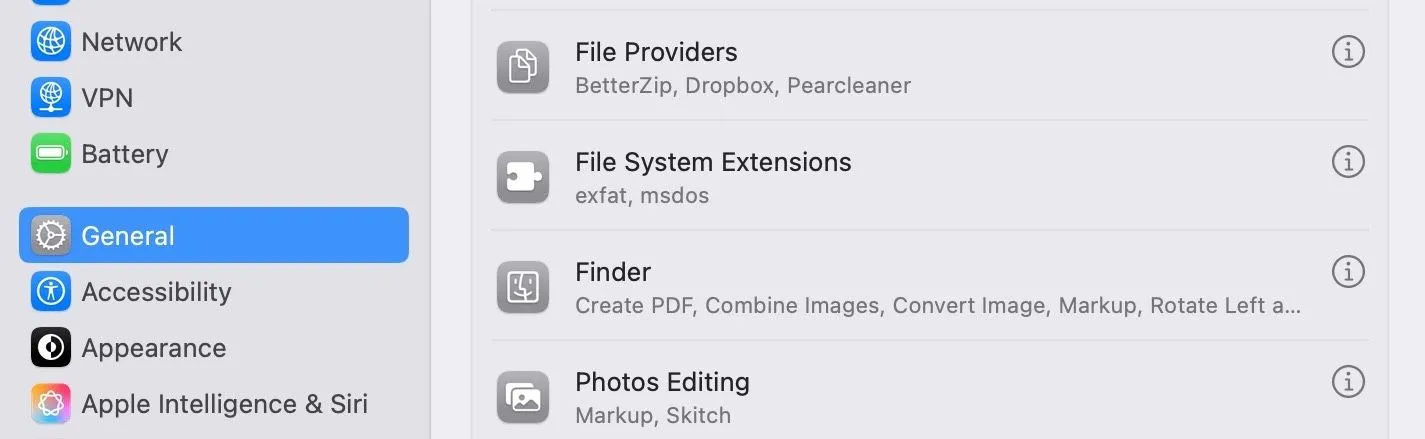 Trang cài đặt Chung (General) trong ứng dụng Cài đặt hệ thống (System Settings) trên macOS.
Trang cài đặt Chung (General) trong ứng dụng Cài đặt hệ thống (System Settings) trên macOS.
Cuộn xuống phần “Tiện ích mở rộng” (Extensions) và nhấp vào nút “i” bên cạnh “Finder”. Bạn sẽ thấy một danh sách tất cả các Quick Actions tích hợp sẵn và tùy chỉnh mà bạn hiện có trên máy Mac. Chuyển công tắc bên cạnh một Quick Action sang vị trí tắt để vô hiệu hóa nó và nhấn “Xong” (Done).
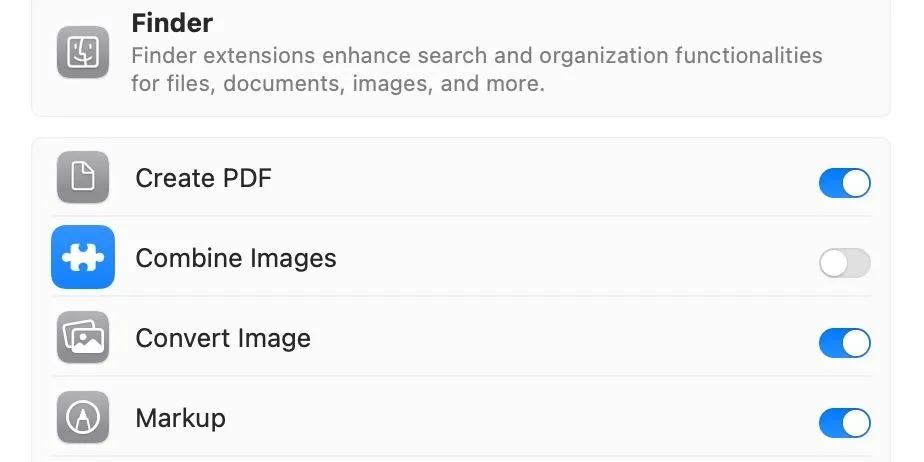 Bật hoặc tắt các Thao tác nhanh (Quick Actions) trong phần Mở rộng của Cài đặt hệ thống trên Mac.
Bật hoặc tắt các Thao tác nhanh (Quick Actions) trong phần Mở rộng của Cài đặt hệ thống trên Mac.
Trong tương lai, nếu bạn cần sử dụng lại Quick Action này, bạn có thể dễ dàng bật lại nó. Chỉ cần quay lại trang này và bật công tắc bên cạnh nó.
Việc tích hợp Quick Actions vào quy trình làm việc là một cách tuyệt vời để nâng cao năng suất trên máy Mac của bạn. Apple cũng cung cấp Quick Actions trên iPhone, có thể truy cập được trong ứng dụng Tệp (Files). Đây là một trong những khả năng ít được biết đến của ứng dụng Tệp mà bạn có thể chưa biết, mặc dù, không giống như trên máy Mac, bạn không thể tạo và sử dụng các Quick Actions tùy chỉnh trên iPhone.
Tự động hóa các thao tác tệp tin đơn giản chỉ là một trong những cách mà ứng dụng Automator và Phím tắt có thể giúp bạn tiết kiệm thời gian trên máy Mac. Ví dụ, bạn có thể sử dụng Automator để chia nhỏ PDF, thêm hình mờ vào PDF, lưu trữ tệp trong kho lưu trữ ZIP và nhiều hơn nữa. Tương tự, Phím tắt có thể giúp bạn thoát tất cả ứng dụng, theo dõi thời gian và mở các ứng dụng, tài liệu sẵn sàng cho công việc, cùng nhiều tiện ích khác.


